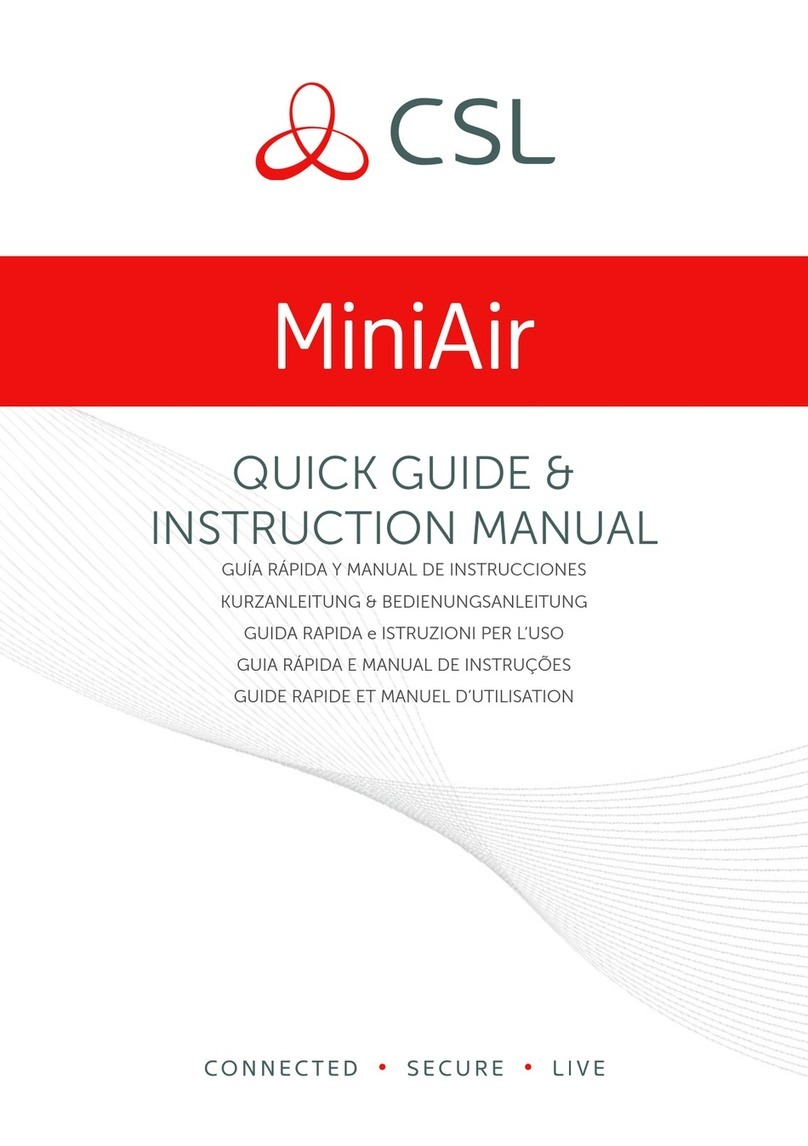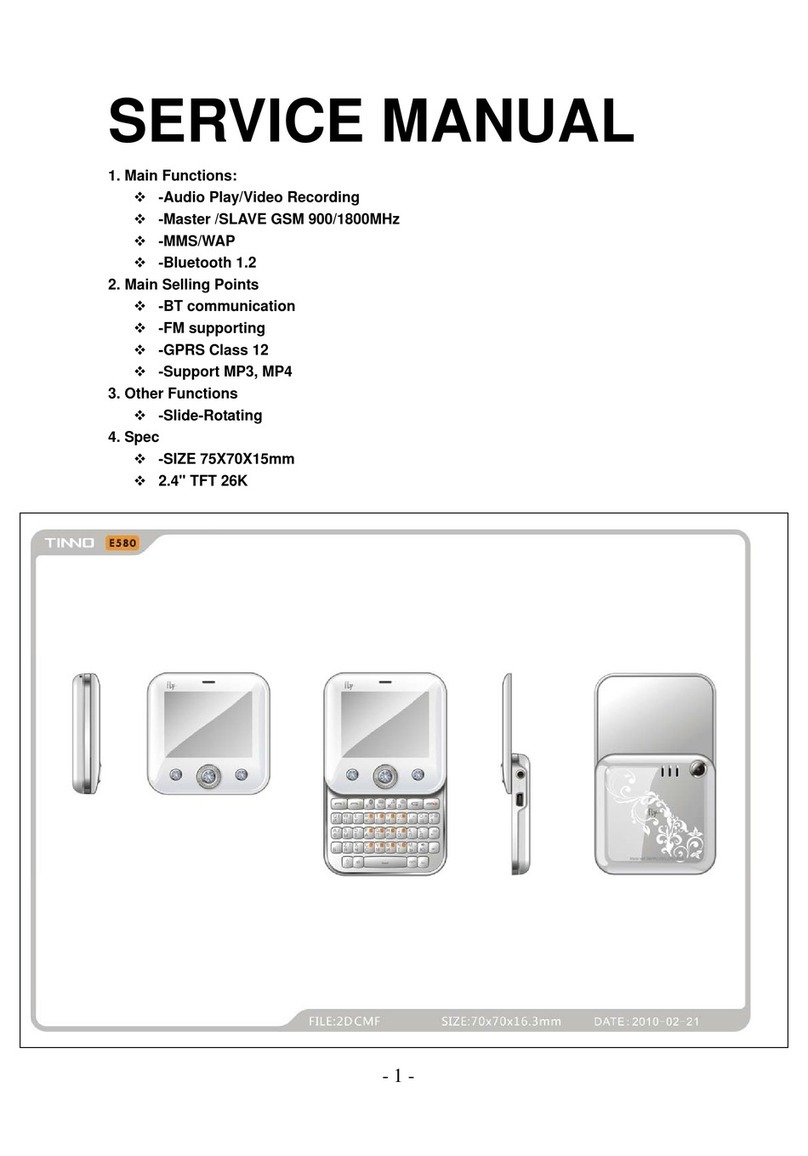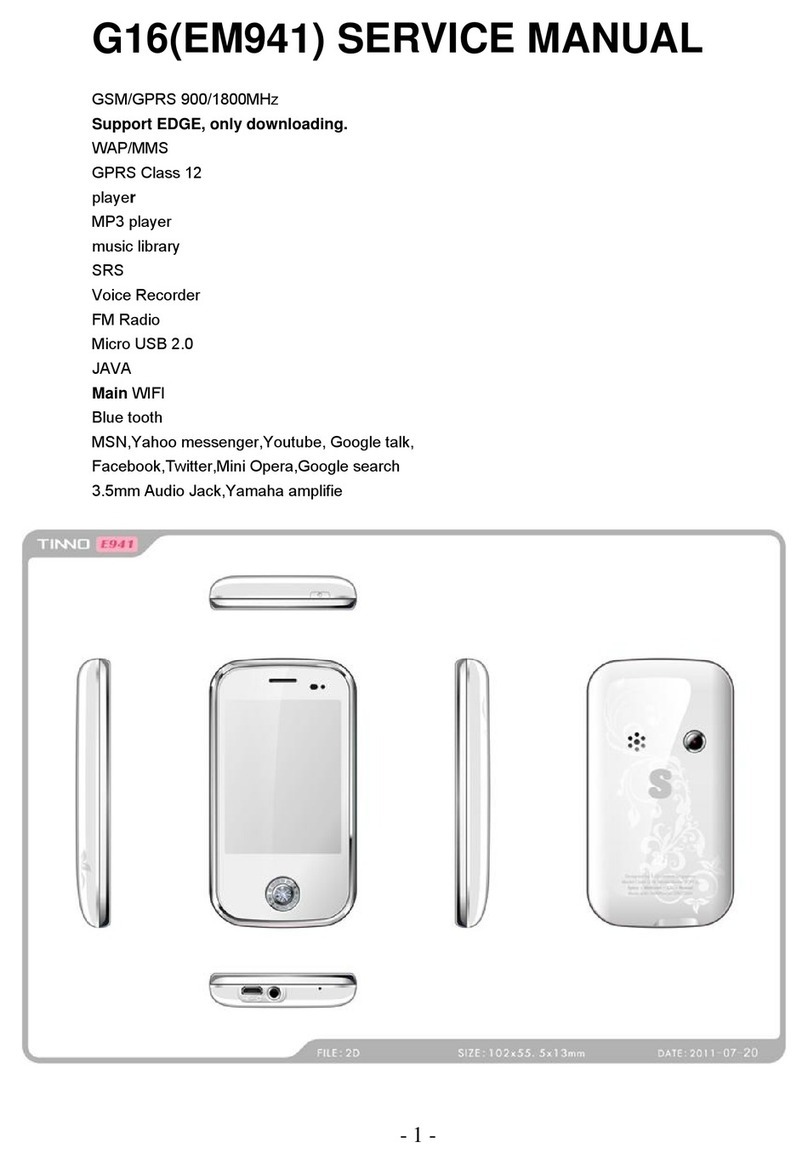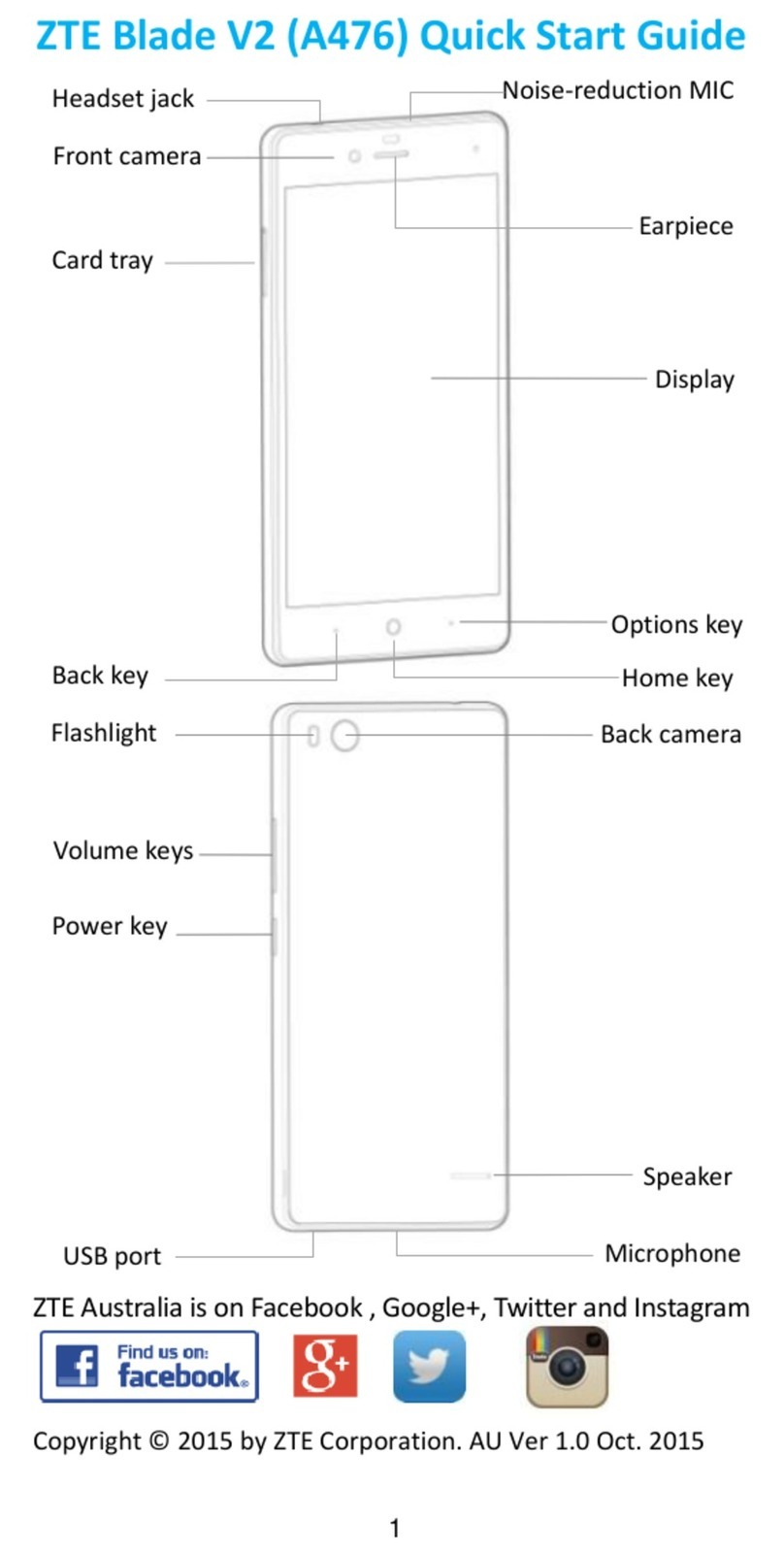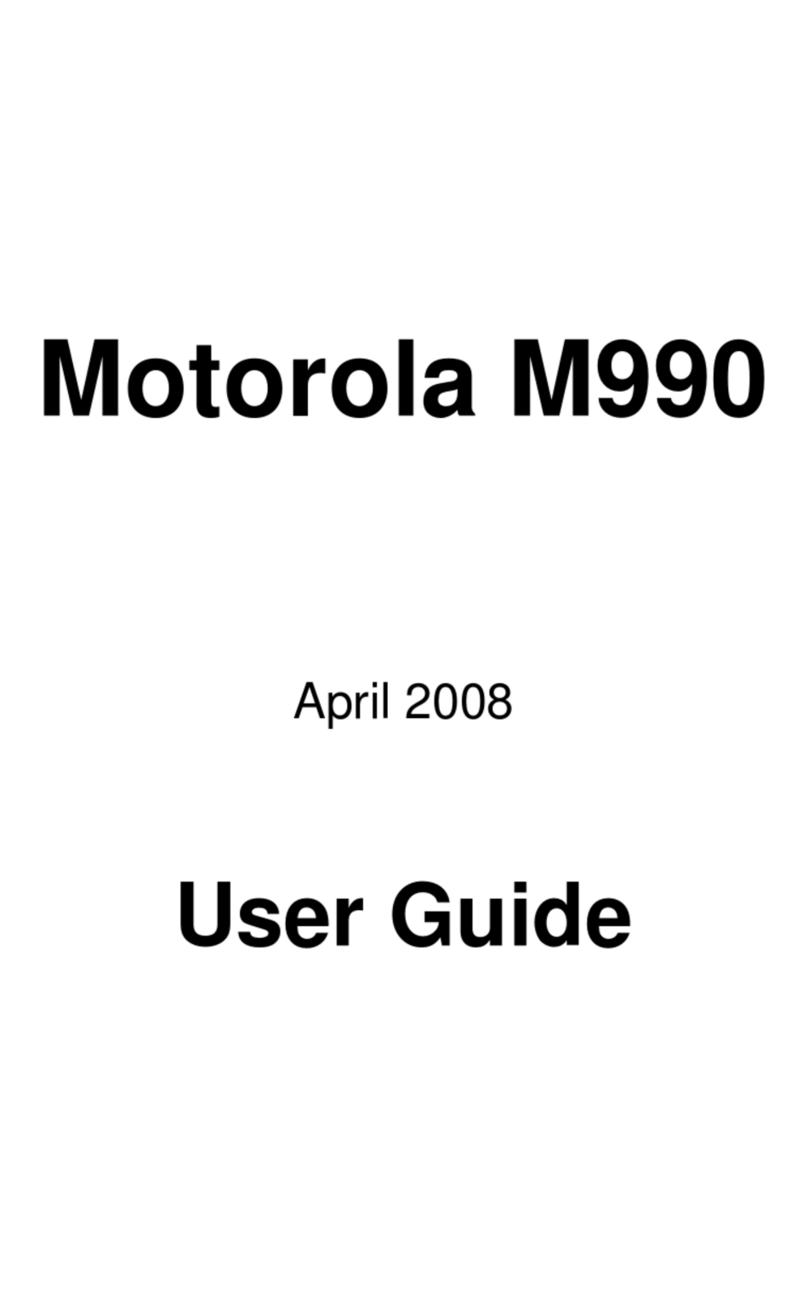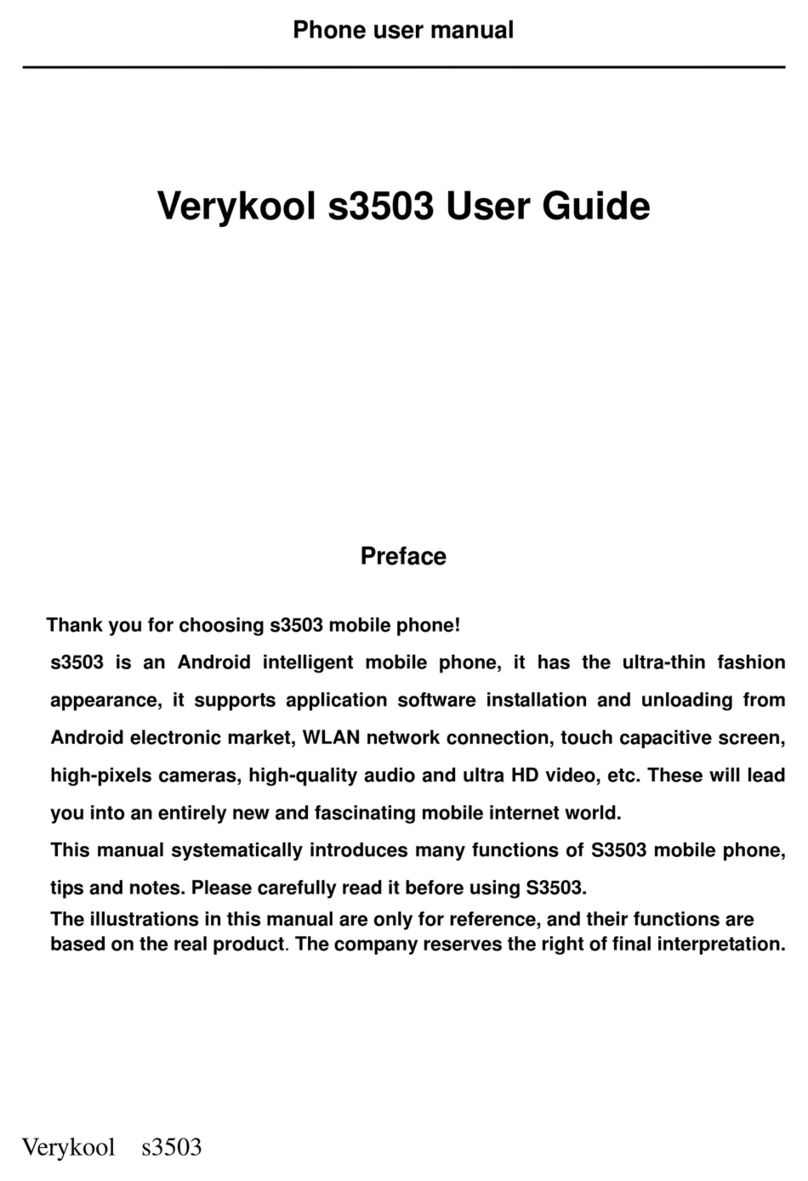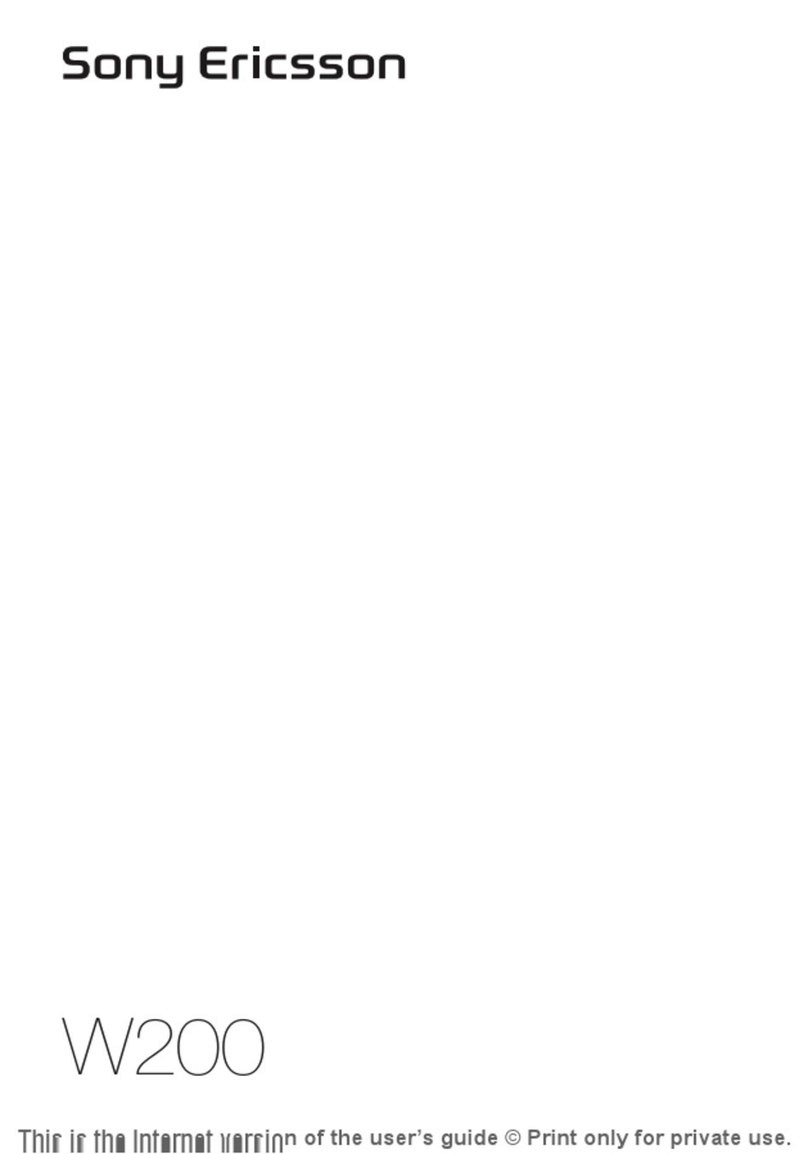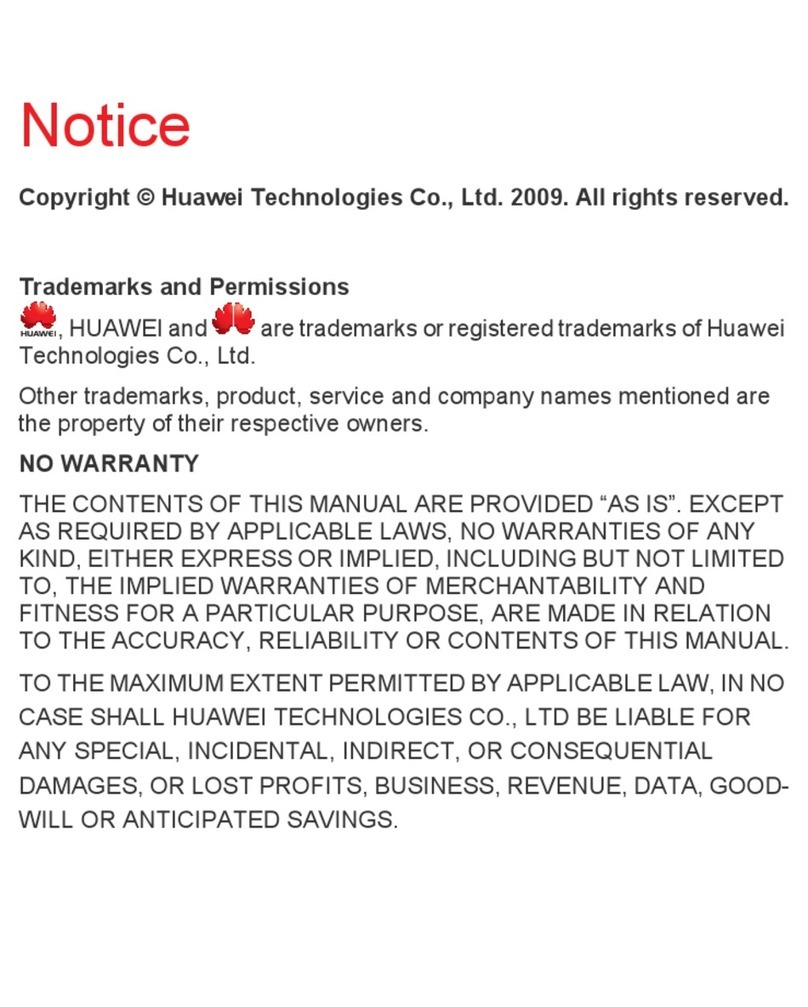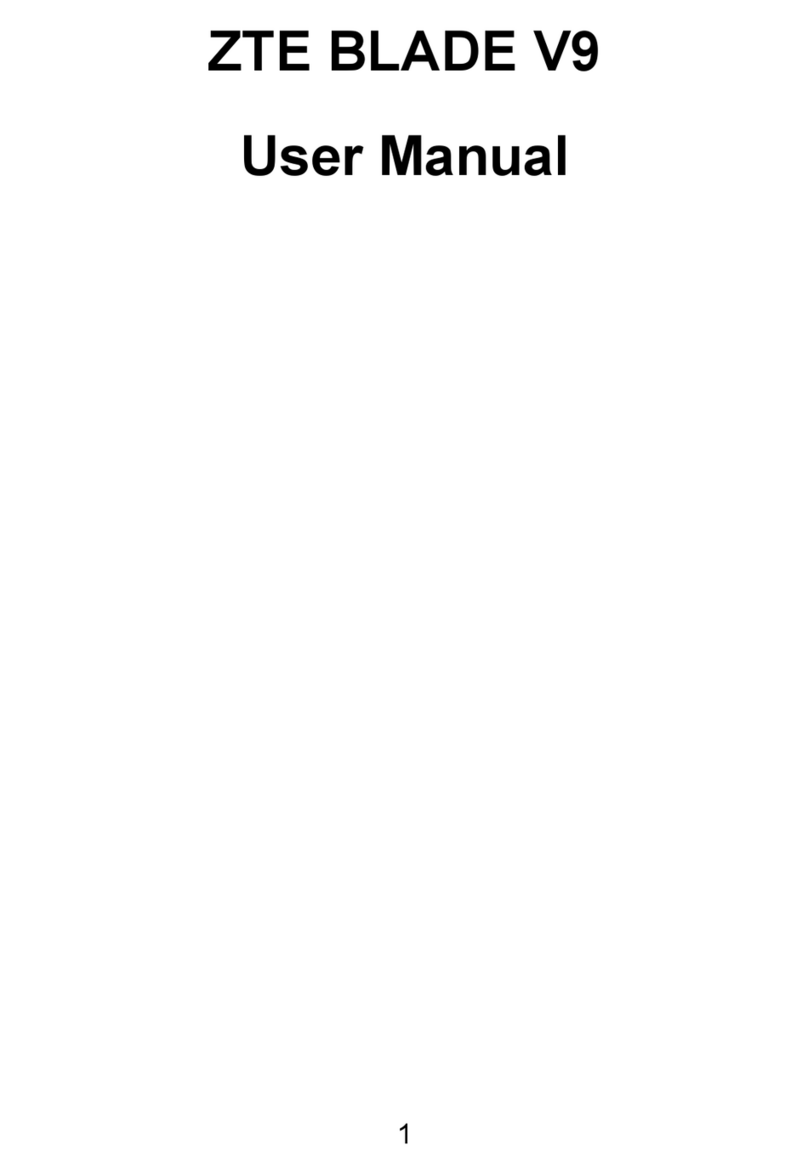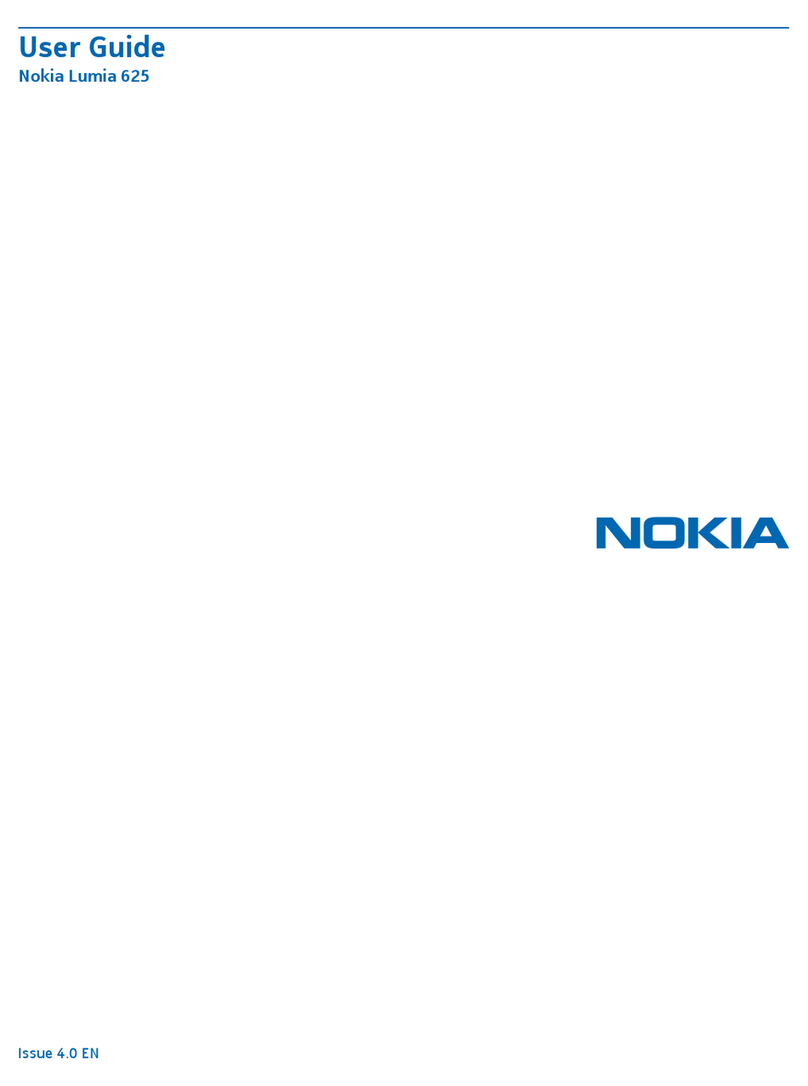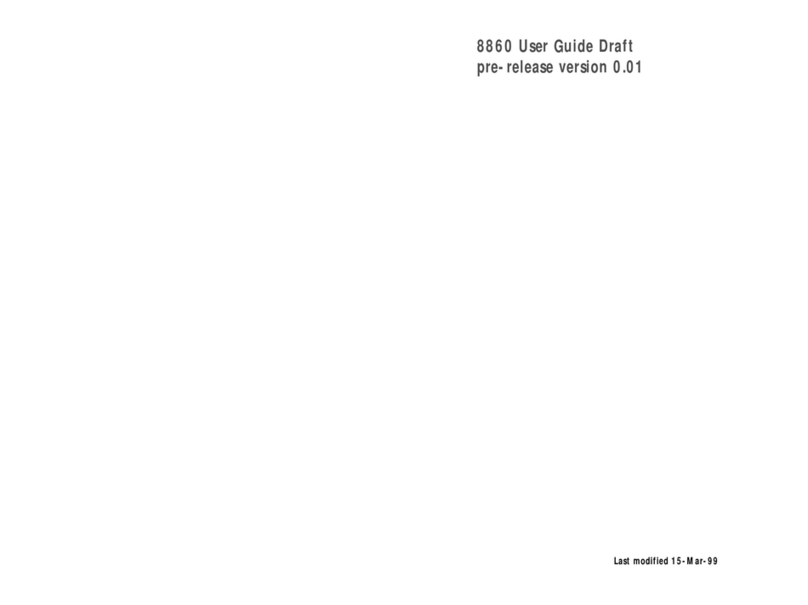CSL MiniAir User manual

QUICK GUIDE &
INSTRUCTION MANUAL
SNABBGUIDE & BRUKSANVISNING
HURTIGVEILEDNING OG INSTRUKSJONSHÅNDBOK
GUIDE RAPIDE ET MANUEL D’UTILISATION
KORTE HANDLEIDING EN GEBRUIKSAANWIJZING
HURTIG VEJLEDNING OG INSTRUKTIONSMANUAL
MiniAir

2
At CSL we give you the right tools for
maximum support and minimum hassle.
It’s service that’s built around you.
csl-group.com/installer
INSTALLING
CONFIDENCE
24/7 HELP DESK LIVE CHAT TRAINING VIDEOS COVERAGE MAPS APPS
CSL10709_PSI_Back_Cover_Ad_AW.indd 1 28/08/2018 10:12

3
Figure 1 - MiniAir
1
2
3
4
5
6
Twist to fit
Skruvas fast för hand
Vri for å sette fastTourner
Draai om
Drej for at fastgøre
English Svensk Norsk Français Nederlands Dansk
112v DC Power
Supply
12 V
ström- försörjning 12-Volts jordet
Alimentation
électrique 12 V CC
Terre
12V DC
stroomvoorziening 12 V DC jævnstrøm
2Ground Jord (minus) Jord Terre Aardedraad Jord
3A - to panel’s
Digi-Modem
A -till panelens
Teleanslutning
A -til panelets Digi-
Modem
A - vers le Modem
Digi du panneau
A – op pstn-modem
kiezer van het paneel
A - til panelets Digi-
Modem
4B - to panel’s
Digi-Modem
B -till panelens
Teleanslutning
B -til panelets Digi-
Modem
B - vers le Modem
Digi du panneau
B - op pstn-modem
kiezer van het paneel
B - til panelets Digi-
Modem
5To Armed Status
Output
Till utgång för
tillkopplingsstatus
Til armert
statusutgang
Vers la sortie statut
Armé
Naar
statusuitgang
Til tilkoblet status
udgang
6To Keyswitch
Zone
Till ingång för
larmstyrning Til nøkkelbryter-sone Vers la zone de
l’interrupteur à clé
Naar
Sleutelschakelaar-
zone
Til
nøglekontaktzone

4 5
English Svensk Norsk Français Nederlands Dansk
Dimensions
30mm (h) X 45mm (w) X 15mm (d)
Mått
30mm (h) X 45mm (b) X 15mm (d)
Mål
30mm (h) X 5mm (b) X 15mm (d) Dimensions
30mm (h) X 45mm (l) X 15mm
(p)
Afmetingen
30mm (h) X 45mm (b) X 15mm (d) Dimensioner
30mm (h) X 45mm (b) X 15mm (d)
Weight
25g excluding aerial
Vikt
25g exklusive antenn
Vekt
25g ekskludert antennen
Poids
25g sans antenne
Gewicht
25g exclusief antenne
Vægt
25g ekslusiv antenne
Temperature
-20C to +60C transit Temperatur
-20C till +60C transit
Temperatur
-20C till +60C transit
Température
-20C à +60C en transit
Temperatuur
-20C tot +60C overgang
Temperatur
-20C til +60C transit
Humidity
0 - 80% non - condensing Luftfuktighet
0 - 80% icke-kondenserande
Fuktighet
0 - 80% ikke-kondenserende
Humidité
0 - 80% sans condensation
Vochtigheid
0 - 80% niet-condenserend
Luftfugtighed
0 - 80% ikke-kondenserende
Mounting
Any orientation
Montering
Valfri orientering
Montering
Hvilken som helst retning
Montage
N’importe quelle orientation
Montage
Elke richting
Montering
Enhver orientering
Warranty
2 years
Garanti
2 år
Garanti
2 år
Garantie
2 ans
Garantie
2 jaar
Garanti
2 år
Power Requirement
9.0 v - 30.0 v (DC)
Strömkrav
9.0 v - 30.0 v (DC) Energibehov
9.0 v - 30.0 v (Volt Likestrøm)
Tension d’alimentation
9.0 v - 30.0 v (CC)
Vermogen
9.0 v - 30.0 v (DC)
Strømkrav
9.0 v - 30.0 v (DC)
Current Consumption
Quiescent = 15 mA
Signalling = 200 mA
Strömförbrukning
Vila = 15 mA
Aktiv = 200 mA
Nåværende forbruk
I ro = 15 mA
Under Signalisering = 200 mA
Consommation
En veille = 15 mA
En émission = 200 mA
Stroomverbruik
Ruststroom = 15 mA
Signalering = 200 mA
Aktuelt forbrug
Hvilestrøm = 15 mA
Signalering = 200 mA
Radio Path
GPRS
Mobildata
GPRS
Radiobane
GPRS
Trajet radio
GPRS
Radiopad
GPRS
Radiosti
GPRS
Aerial
50 ohm (nominal)
on MMCX socket
Antenn
50 ohm (nominell)
med MMCX (hane)
Antenne
50 ohm (nominell)
på MMCX-kontakt
Antenne
50 ohm (nominal)
sur socket MMCX
Antenne
50 ohm (nominaal)
op MMCX-aansluiting
Antenne
50 ohm (nominel) på MMCX fatning
CIE interconnections
1 Digital Input, 1 Digital Output,
Analogue (Dial Capture)
CIE kopplingar
1 Digital Ingång, 1 Digital Utgång,
Analog (Uppringning)
CIE sammenkobling
1 Digital Inngang, 1 Digital Utgang,
Analog (Oppringing)
Interconnexions CIE
1 Entrée, 1 Sortie numérique,
Analogique
CIE verbindingen
1 Digitale Ingang, 1 Digitale Uitgang,
Analoog (Kiezer)
CIE sammenkoblinger
1 Digital Indgang, 1 Digital Udgang,
Analog (Dial Capture)
RCT protocols
Fast Format, SIA & Contact ID
RCT protokoll
Fast Format, SIA och Contact-ID
RCT protokoller
Hurtigformat, SIA og Kontakt-ID
Protocoles RCT
Fast Format, SIA et Contact ID
RCT-protocollen
Fast Format, SIA en Contact-id
RCT protokoller
Hurtig Format, SIA og Kontakt ID
User serviceable parts
There are no user serviceable parts
within MiniAir
Delar som användaren själv
kan reparera
Det finns inga delar i MiniAir som
användaren själv kan reparera
Deler som kan repareres av
brukeren
Ingen av delene i MiniAir kan
repareres av brukeren
Pièces pouvant être
réparées par l’utilisateur
Aucune pièce du MiniAir ne
peut être réparée par
l’utilisateur
Door gebruiker te
onderhouden onderdelen
De MiniAir heeft geen door
de gebruiker te onderhouden
onderdelen
Dele, der kan repareres af
brugeren.
Ingen dele i MiniAir kan repareres af
brugeren selv.
Standards
Suitable for use in alarm systems
complying to: EN50136-1:2012
SP1
ATS Classification: EN50136-1-
1:1998 ATS 1/Grade 2
Standarder
Lämplig för användning i
larmsystem som efterlever:
EN50136-1:2012 SP1
ATS-klassificering: EN50136-1-
1:1998 ATS 1/Grade 2
Standarder
Egnet for bruk i alarmsystemer som
er i samsvar med: EN50136-1:2012
SP1
ATS-klassifisering: EN50136-1-
1:1998 ATS 1 / grad 2
Normes
Pour une utilisation dans les
systèmes d’alarme conformes à
: EN50136-1:2012 SP1
Classification ATS : EN50136-1-
1:1998 ATS 1/Grade 2
Normen
Geschikt voor gebruik in
alarmsystemen die voldoen aan:
EN50136-1:2012 SP1
ATS-classificatie: EN50136-1-1:1998
ATS 1/niveau 2
Standarder
Passende for brug i alarmsystemer,
der opfylder: EN50136-1:2012 SP1
ATS klassifikation: EN50136-1-
1:1998 ATS 1/Grade 2
SPECIFICATIONS / SPECIFIKATIONER / SPESIFIKASJONER / CARACTÉRISTIQUES / SPECIFICATIES / SPECIFIKATIONER

6
This section provides basic information to enable you to install and commission the MiniAir quickly.
Before installation or testing, the ARC should be contacted and system placed on test.
STEP 1. WIRING
1. Power panel down
2. Wire as per diagram on Page 3
3. Connect aerial
4. LED will show connection status
STEP 2. DIAL CAPTURE
For panels with PSTN Modems:
a. Configure PSTN dialler of alarm panel – refer to manufacturer’s guide
b. Select DTMF (tone dialling)
c. Select signalling format: Fast Format / Contact ID / SIA
d. Enter any PSTN receiver telephone number (ie 01)
e. Enter any 4 Digit chip/account number (ie 1234)
When using Fast Format, the MiniAir Installer App and My Home Alarm App are predefined with a standard Fast
Format channel configuration. Please programme the below within your control panel:
QUICK GUIDE
PIN CHANNEL
1Fire
2Panic
3Intruder
4Open/Close
5Fault
6Bypass
7Confirmed Alarm
8Tamper
STEP 3. BELL OUTPUT
For older panels with a bell output, please only use the below method to trigger an alarm:
a. Configure bell/siren output of alarm panel – refer to manufacturer’s guide
b. Wire the bell trigger to the MiniAir input (IN – white cable)
c. Download the MiniAir Installer App for Android/iOS
d. Please contact CSL to obtain log in credentials to the MiniAir Installer App & select device by serial
number/ICCID
e. Enter Settings the select Advanced Settings
f. Depending on your panel configuration set Input pins as: General Alarm N.O./N.C.
English

7
STEP 5. REMOTE ARM AND DISARM
Firstly, configure the panel as below:
a. Configure a momentary/latching keyswitch – refer to manufacturer’s guide
b. Wire OUT (orange wire) to the momentary/latching keyswitch of the panel
c. Configure a programmable output from the panel to Activate (switch to ground) when the panel is
armed and to deactivate when disarmed – refer to manufacturer’s guide
d. Wire the programmable output to IN (white wire) on the MiniAir
Please note: A relay may be required when configuring a panel with a latching keyswitch
Secondly, configure the App:
a. Enable Open/Close reporting on the panel
b. Enable arming/disarming from the settings menu on the My Home Alarm App
c. Ask the customer to enter a remote pin of their choice
d. Arm/Disarm from the panel’s keypad within 2 minutes to complete synchronisation
STEP 4. END USER APP
a. Download the My Home Alarm App for Android/iOS
b. Login with credentials provided on the back of this quick guide
c. When logging in for first time change username and password. Then enter recovery email address
d. Within the App, select menu button and then settings option
e. Select notifications and adapt as per the on screen instructions
f. If you require remote arming/disarming follow step 5 of this guide
g. Provide a demo for your customer
TROUBLESHOOTING
If you have issues receiving events try the following settings of the panel:
Disable “Telephone line monitoring”
Disable “Wait for dial tone” option
Use “A” instead of “0” in the account number
If there is more than one partition, enter an account number for each partition. For certain panels you may
need to also specify an account number for the main partition (sometimes referred to as system number)
WARNINGS
Wiring should only be done when the unit is powered down
Ensure, once connected, the aerial is positioned outside the panel
SUPPORT
UK Tel: +44 (0)1895 474 444
Ireland Tel: 1800 855 695
Email: [email protected]
Hours: 08.30 to 18.00 weekdays, 10.00 to 16.00 Saturday Visit www.csl-group.com for the latest copies of all manuals.
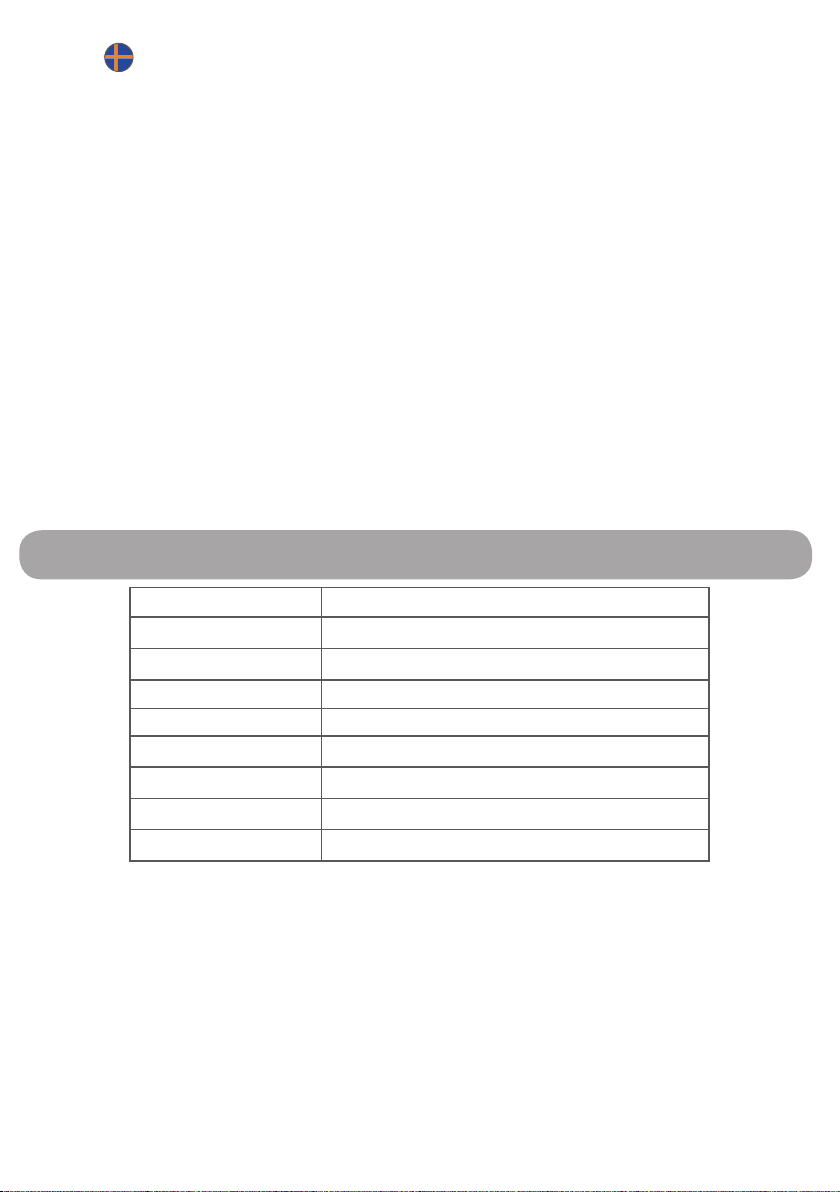
8
Detta avsnitt innehåller grundläggande information så att du snabbt kan installera och börja använda MiniAir.
Innan du installerar eller testar anordningen bör ev. Larmcentral kontaktas och systemet testplaceras.
STEG 1. KABELDRAGNING
1. Bryt all spänning till panelen
2. Dra ledningar enligt diagrammet på sida 3
3. Anslut antennen
4. LED-lampan visar anslutningsstatus då spänningen återinkopplas
STEG 2. DIAL UPPRINGNING
För paneler med PSTN-Modem:
a. Konfigurera PSTN-sändare på larmpanelen – se tillverkarens manual
b. Välj DTMF (tonval)
c. Välj signalformat: SIA/Contact-ID/FF
d. Ange ett valfritt telefonnummer som fungerar som PSTN-mottagare (t.ex. 01)
e. Ange valfri abonnent kod 4 siror (t.ex. 1234)
När du använder snabbformat fördefinieras apparna MiniAir Installer och My Home Alarm med en
standardkonfiguration av larmbesked. Programmera enligt nedanstående på kontrollpanelen:
SNABBGUIDE
STEG 3. SIRENUTGÅNG
För äldre panelen med sirenutgång kan du endast använda nedanstående metod för att aktivera larmet:
a. Konfigurera sirenutgång på larmpanelen – se tillverkarens manual
b. Koppla larmklockans utlösare till MiniAir-ingången (IN – vit kabel)
c. Ladda ner appen MiniAir Installer för Android/iOS
d. Kontakta CSL för att få dina inloggningsuppgifter för appen MiniAir Installer och välj enhet baserat på
serienummer/ICCID
e. Ange inställningar/avancerade inställningar
f. Beroende på panelkonfigurationen ställer du in ingångsstiften på: Allmänt larm N.O./N.C.
Svensk
KOD HÄNDELSE
1Brand
2Panik
3Inbrott
4Till/Frånkoppling
5Fel
6Förbikoppling
7Bekräftat larm (A-larm)
8Sabotage

9
SUPPORT
UK: +44 (0)1895 474 444
E-Post: [email protected]
Öppettider: 08.30 till 18.00 vardagar, 10.00 till 16.00 lördag
Gå
till www.csl-group.com för de senaste utgåvorna av alla
manualer.
STEG 5. FJÄRRTILLKOPPLING OCH FJÄRRFRÅNKOPPLING
Först konfigurerar du panelen enligt det nedanstående:
a. Konfigurera en tillfällig/spärrande nyckelbrytare – se tillverkarens manual
b. Dra kabeln OUT (orange kabel) till den tillfälliga/spärrande nyckelbrytaren på panelen
c. Konfigurera en programmerbar utgång från panelen för att aktivera (brytare till jord) när panelen är
tillkopplad och inaktiveras när panelen är frånkopplad – se tillverkarens manual
d. Koppla den programmerbara utgången till IN (vit kabel) på MiniAir
Observera: Du kan behöva ett mellanrelä för att få korrekt funktion
Därefter konfigurerar du appen:
a. Aktivera rapportering av till/frånkoppling på panelen
b. Aktivera till/frånkoppling från inställningsmenyn i appen My Home Alarm
c. Be kunden att ange en valfri PIN-kod för ärrstyrning
d. Till/frånkoppla från panelens knappsats inom två minuter för att slutföra synkroniseringen
STEG 4. APP FÖR SLUTANVÄNDARE
a. Ladda ner appen My Home Alarm för Android/iOS
b. Logga in med de inloggningsuppgifter som står på baksidan av denna snabbguide
c. När du loggar in för första gången ska du ändra användarnamn och lösenord. Ange sedan
e-postadress för återställning
d. I appen trycker du menyknappen och väljer sedan inställningsalternativet
e. Välj aviseringar och anpassa dem enligt anvisningarna på skärmen
f. Om du behöver ärrtillkoppling/ärrfrånkoppling, följer du steg 5 i denna guide
g. Ge dina kunder en demonstration
FELSÖKNING
Om du har problem att ta emot händelser kan du testa följande panelinställningar:
Inaktivera ”Övervakning av telefonlinje”
Inaktivera alternativet ”Vänta på kopplingston”
Använd ”A” istället för ”0” i abonnentkoden
Om det finns fler än ett larmområde, anger du en abonnentkod för varje område. För vissa paneler kan du även
behöva ange en abonnentkod för huvudområdet (detta kallas ibland ett system abonnentkod)
VARNINGAR
Kabeldragning får endast genomföras när enheten är avstängd Efter
anslutning ska du säkerställa att antennen är placerad på utsidan av panelen

10
Dette avsnittet gir deg det grunnleggende som hjelper deg med å raskt installere og idriftsette MiniAir.
Før installasjon eller testing bør ARC kontaktes og systemet settes på prøve.
TRINN 1 KABLING
1. Strømpanelet nede
2. Legg ledningene som vist i diagrammet på side 3
3. Koble til antennen
4. LED vil vise tilkoblingsstatusen
TRINN 2 OPPRINGING
For paneler med PSTN-Modemer:
a. Konfigurer alarmpanelets PSTN-oppringer – se produsentens veiledning
b. Velg DTMF (toneoppringing)
c. Velg signalformat: Hurtigformat / kontakt-ID / SIA
d. Angi et telefonnummer til en PSTN-mottaker (f.eks. 01)
e. Angi et 4-sifret brikke-/kontonummer (f.eks. 1234)
Når du bruker hurtigformat, defineres MiniAirs Installer-app og My Home Alarm-app med en standard
hurtigformat-kanalkonfigurasjon. Programmer det nedenstående i kontrollpanelet ditt:
HURTIGVEILEDNING
TRINN 3 KLOKKEUTGANG
For eldre paneler med klokkeutgang bruker du kun metoden nedenfor for å utløse en alarm:
a. Konfigurer alarmpanelets klokke-/sireneutgang – se produsentens veiledning
b. Kable klokkeutløseren til MiniAir-inngangen (IN – hvit kabel)
c. Last ned MiniAirs Installer-app for Android/iOS
d. Kontakt CSL for å få påloggingsdetaljene for MiniAirs Installer-app og velg enheten etter
serienummer/ICCID
e. Sett opp avanserte innstillinger
f. Avhengig av panelkonfigurasjon setter du Input pins (inntasting av PIN) som: Generell Alarm
N.O./N.C.
Norsk
PIN - Kode KANAL
1Brann
2Panikk
3Inntrenger
4Åpne/Lukk
5Feil
6Forbigå
7Bekreftet Alarm
8Tuckle
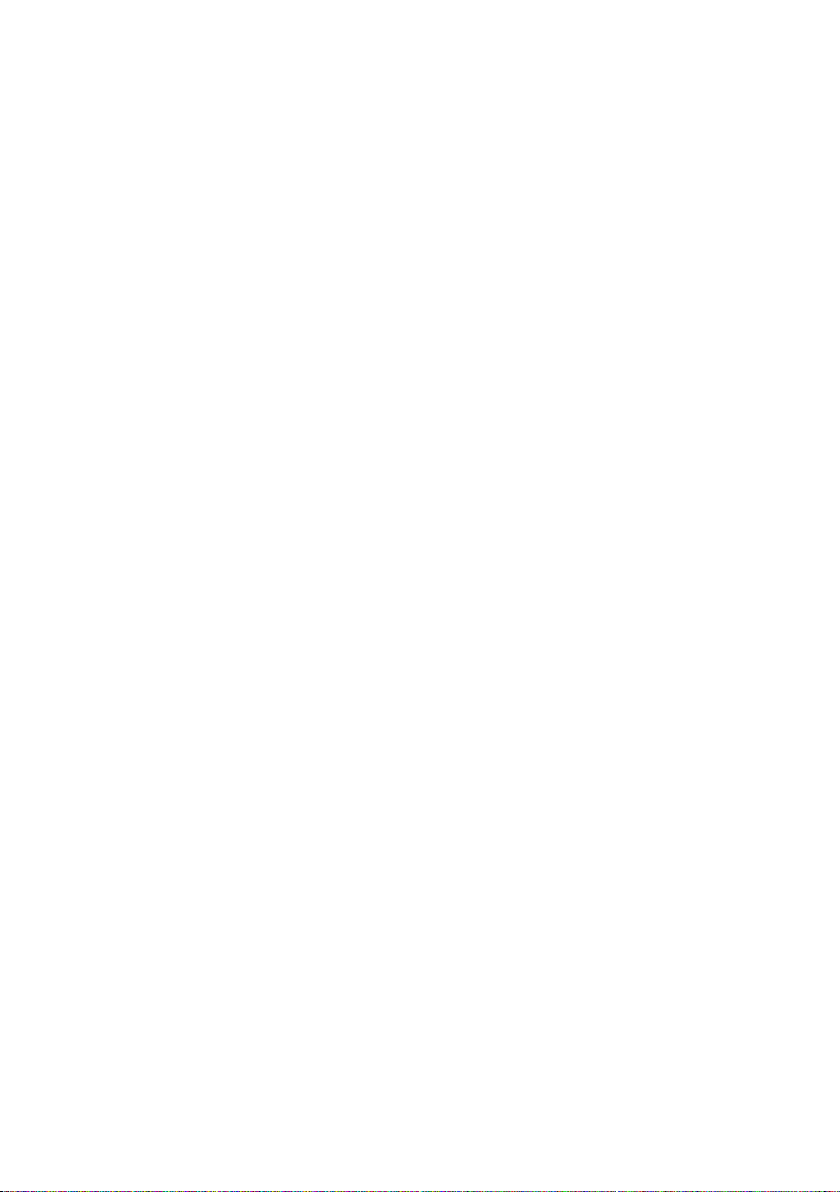
11
TRINN 5. EKSTERN ARMERING OG DESARMERING
Konfigurer først panelet som nedenfor:
a. Konfigurer en øyeblikkelig/låsende nøkkelbryter – se produsentens veiledning
b. Kable OUT (oransje ledning) til panelets øyeblikkelige/låsende nøkkelbryter
c. Konfigurer en programmerbar utgang fra panelet for aktivering (bryter til jording) når panelet er
armert og deaktivering når desarmert – se produsentens veiledning
d. Kable den programmerbare utgangen til IN (hvit ledning) på MiniAir
Merk: Det kan være behov for et relé når du konfigurerer et panel med en låsende nøkkelbryter
og konfigurer appen:
a. Aktiver Open/Close (åpne/lukk)-rapportering på panelet
b. Aktiver armering/desarmering fra innstillingsmenyen på My Home Alarm-appen
c. Be kunden om å oppgi ønsket PIN-kode for ernstyring
d. Armer/desarmer fra panelets tastatur innen to minutter etter fullført synkronisering
TRINN 4 APP FOR SLUTTBRUKERE
a. Last ned My Home Alarm-appen for Android/iOS
b. Logg på med påloggingsdetaljene på baksiden av denne hurtigveiledningen
c. Bytt brukernavn og passord når du logger på for første gang. Angi deretter en e-postadresse for
gjenoppretting
d. Velg menyknappen og deretter innstillingsalternativer i appen
e. Velg varsler og tilpass i henhold til instruksjonene på skjermen
f. Hvis du trenger å armere/desarmere eksternt, følger du trinn 5 i denne veiledningen
g. Gi kunden en demonstrasjon
FEILSØKING
Hvis du har problemer med å motta hendelser, kan du prøve følgende
innstillinger av panelet: Deaktiver “telefonlinjeovervåking”
Deaktiver alternativet “vent på summetone”
Bruk “A” i stedet for “0” i kontonummeret
Hvis det er flere enn én partisjon, angir du et kontonummer for hver partisjon. For enkelte paneler må du
kanskje også angi et kontonummer for hovedpartisjonen (og referert til som systemnummer)
ADVARSLER
Kabling må kun gjøres mens enheten er slått av
Kontroller at antennen er plassert utenfor panelet når den er tilkoblet
BRUKER STØTTE
Storbritannia: +44 (0)1895 474 444
E-Post: [email protected]
Åpningstider: 08.30 til 18.00 på ukedager, 10.00 til 16.00 på
lørdager
Besøk www.csl-group.com for de siste eksemplarene av alle
håndbøker.

12
Cette section fournit des informations de base pour vous permettre une installation et une mise en service
rapides du MiniAir.
Avant installation ou test, il convient de contacter le centre de réception d’alarme et de configurer le système
en mode test.
ÉTAPE 1. CÂBLAGE
1. Coupez l’alimentation électrique du panneau
2. Eectuez le câblage conformément au diagramme de la Page 3
3. Connectez l’antenne
4. La LED indique le statut de la connexion
ÉTAPE 2. CAPTURE DE LIGNE
Pour les panneaux avec Modems PSTN:
a. Configurez le transmetteur PSTN du panneau d’alarme – consultez pour cela le manuel du fabricant
b. Sélectionnez DTMF (composition de tonalité)
c. Sélectionnez le format de génération de signal : Fast Format / Contact ID / SIA
d. Saisissez un numéro de téléphone de récepteur PSTN (p.ex. 01)
e. Saisissez un numéro de compte/puce à 4 chires (p.ex. 1234)
Lors de l’utilisation de Fast Format, les applications MiniAir et My Home Alarm sont préconfigurées avec des
canaux par défaut. Programmez les canaux suivants sur votre panneau de contrôle:
GUIDE RAPIDE
ÉTAPE 3. SORTIE SONNERIE
Pour les anciens panneaux avec sortie sonnerie, veuillez utiliser uniquement la méthode suivante pour
déclencher une alarme:
a. Configurez la sortie sonnerie/sirène du panneau d’alarme – consultez pour cela le manuel du
fabricant
b. Connectez le déclencheur de sonnerie à l’entrée MiniAir (IN – câble blanc)
c. Téléchargez l’application MiniAir pour Android/iOS
d. Veuillez contacter CSL pour obtenir vos identifiants de connexion à l’application MiniAir et
sélectionner l’appareil par numéro de série/ICCID
e. Ouvrez les Réglages pour sélectionner les Réglages avancés
f. En fonction de la configuration de votre panneau, configurez les broches d’entrée comme suit :
Alarme générale N.O./N.F.
Français
BROCHE CANAL
1Feu
2Panique
3Intrus
4Ouvrir/Fermer
5Erreur
6Bypass
7Alarme Confirmée
8Sabotage

13
ÉTAPE 5. ARMEMENT ET DÉSARMEMENT À DISTANCE
Commencez par configurer le panneau comme suit:
a. Configurez un interrupteur à clé momentané ou permanent - consultez le manuel du fabricant
b. Connectez le câble OUT (orange) vers l’interrupteur à clé momentané ou permanent du panneau
c. Configurez une sortie programmable du panneau pour activer (commutation à la masse) lorsque
le panneau est armé et pour désactiver quand le panneau est désarmé – consultez pour cela le
manuel du fabricant
d. Connectez la sortie programmable vers le câble IN (blanc) du MiniAir
Remarque : Un relais peut être nécessaire pour configurer un panneau avec un interrupteur à clé permanent
Configurez ensuite l’application:
a. Activez les rapports Ouvrir/Fermer sur le panneau
b. Activez l’armement/le désarmement depuis le menu paramètres de l’application My Home Alarm
c. Demandez au client de saisir le code de son choix pour l’utilisation à distance
d. Armez/Désarmez depuis le clavier du panneau dans les 2 minutes pour finaliser la synchronisation
ÉTAPE 4. APPLICATION DE L’UTILISATEUR FINAL
a. Téléchargez l’application My Home Alarm pour Android/iOS
b. Connectez-vous à l’aide des identifiants indiqués au dos de ce guide rapide
c. Lors de votre première connexion, modifiez le nom d’utilisateur et le mot de passe par défaut.
Saisissez ensuite une adresse e-mail de récupération
d. Dans l’application, appuyez sur le bouton Menu puis sur Settings
e. Sélectionnez les notifications et configurez-les en suivant les indications qui apparaissent à l’écran
f. Suivez l’étape 5 de ce guide pour l’armement/le désarmement à distance
g. Proposez une démonstration à votre client
DÉPANNAGE
Si vous rencontrez des problèmes liés à la réception d’événements, essayez de configurer le panneau comme
suit
Désactivez “Telephone line monitoring”
Désactivez l’option “Wait for dial tone”
Utilisez « A » au lieu de « 0 » en tant que numéro de compte
S’il plus d’une partition est présente, saisissez un numéro de compte pour chaque partition. Pour certains
panneaux, il est possible que vous ayez à définir un numéro de compte pour la partition principale (parfois
appelé numéro de système)
AVERTISSEMENTS
Le câblage ne doit être eectué qu’après avoir mis l’unité hors tension
Vérifiez que l’antenne est bien située hors du panneau après l’avoir connectée
LES SECOURS
Royaume-Uni: +44 (0)1895 474 444
E-Post: [email protected]
Horaires: De 08h30 à 18h00 en semaine, de 10h00 à
16h00
Sur www.csl-group.com pour télécharger la dernière version
de tous nos manuels.

14
In dit gedeelte vindt u basisinformatie waarmee u snel de MiniAir kunt installeren en in gebruik nemen.
Voordat u begint met installeren en testen, dient u contact op te nemen met uw meldkamer om het systeem in
de test te laten plaatsen.
STAP 1. BEKABELING
1. Schakel het paneel uit
2. Bekabel volgens het diagram op pagina 3
3. Sluit de antenne aan
4. De LED geeft de verbindingsstatus aan
STAP 2. KIEZER
Voor panelen met PSTN-Modems:
a. Configureer de PSTN-kiezer van het alarmpaneel. Raadpleeg hiervoor de handleiding van de
fabrikant
b. Selecteer DTMF (toonkiezen)
c. Selecteer het gewenste protocol: Fast Format / Contact-id / SIA
d. Voer een willekeurig telefoonnummer voor een PSTN-ontvanger in (01)
e. Voer een 4-cijferig prom-nummer in (1234)
Wanneer u Fast Format gebruikt, zijn de installatie-app van de MiniAir Installer en de app My Home Alarm
App geprogrammeerd met een standaard kanaalconfiguratie voor de snelle indeling. Programmeer het
onderstaande in uw configuratiescherm:
KORTE HANDLEIDING
STAP 3. BELUITGANG
Voor oudere panelen met een beluitgang, moet u alleen de onderstaande methode gebruiken om een alarm te
activeren:
a. Raadpleeg de handleiding van de fabrikant voor het configureren van een bel/sirene-uitgang van het
alarmpaneel
b. Sluit de belactivering aan op de MiniAir-ingang (IN – witte kabel)
c. Download de installatie-app voor MiniAir voor Android/iOS
d. Neem contact op met CSL om de aanmeldingsgegevens voor de installatie-app voor MiniAir aan te
vragen en selecteer het apparaat op serienummer/ICCID
e. Open de instellingen om de geavanceerde instellingen te selecteren
f. Afhankelijk van uw paneelconfiguratie moet u de ingangspinnen instellen als: Algemeen alarm
N.O./N.C.
Nederlands
PIN KANAAL
1Brand
2Paniek
3Inbraak
4Openen/sluiten
5Storing
6Overbrugging
7Bevestigd Alarm
8Sabotage
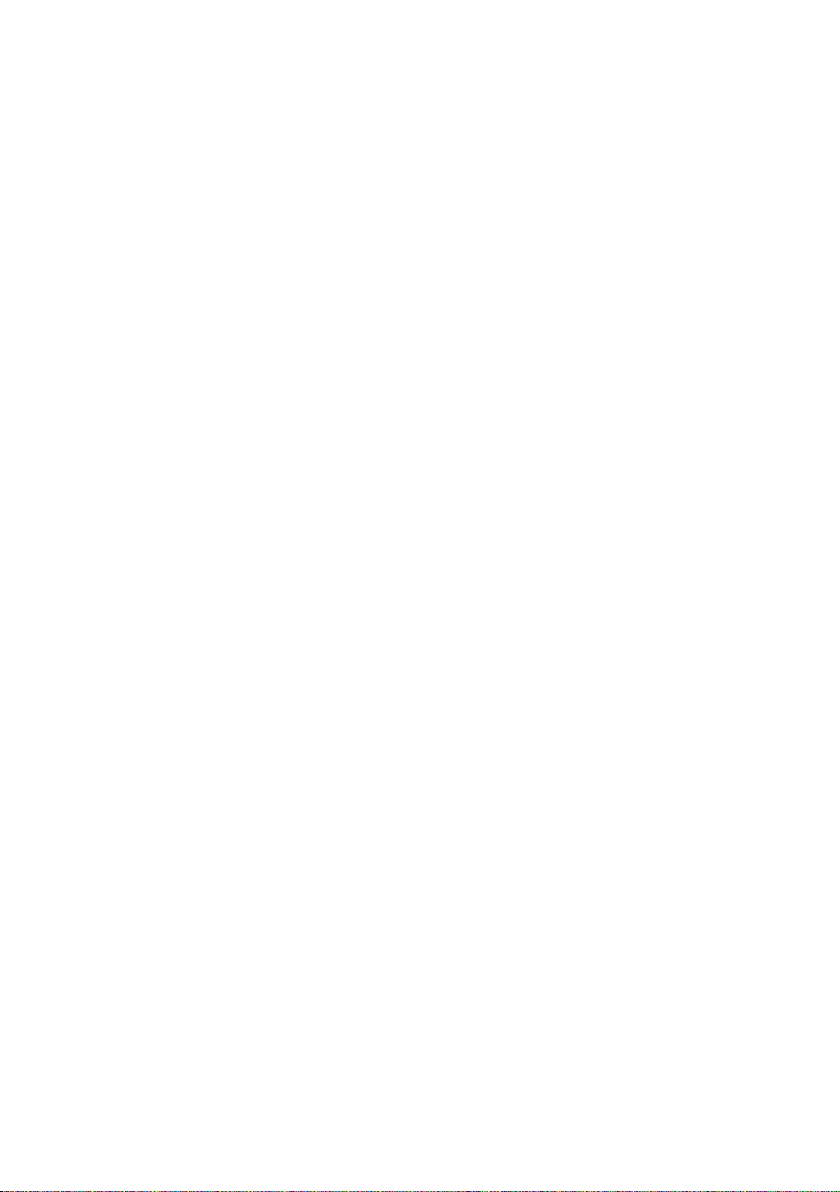
15
STAP 5. OP AFSTAND IN- EN UITSCHAKELEN
Configureer eerst het paneel zoals hieronder:
a. Configureer een zone als sleutelschakelaar. Raadpleeg hiervoor de handleiding van uw paneel.
b. Sluit de oranje kabel aan op deze zone “sleutelschakelaar” van het paneel. Raadpleeg de handleiding
van uw paneel. Komt u er niet uit, neem dan contact op met onze helpdesk.
c. Configureer een programmeerbare uitgang van het paneel om te activeren (schakelen naar aarding)
wanneer het paneel is ingeschakeld en om te deactiveren wanneer het paneel is uitgeschakeld.
Raadpleeg de handleiding van de fabrikant
d. Bekabel de programmeerbare uitgang naar IN (witte kabel) op de MiniAir
Let op: er kan een relais nodig zijn wanneer u een paneel configureert met een vergrendelende
sleutelschakelaar
Configureer de app:
a. Schakel meldingen over openen/sluiten in op het paneel
b. U kunt het alarm in- en uitschakelen via het instellingenmenu in de app My Home Alarm
c. Vraag de klant een PIN te kiezen en in te voeren
d. Schakel binnen 2 minuten in/uit via het code-bedienpaneel van uw paneel om de synchronisatie te
voltooien
STAP 4. EINDGEBRUIKER-APP
a. Download de app My Home Alarm voor Android/iOS
b. Meld u aan met de aanmeldingsgegevens die op de achterkant van deze korte handleiding staan
c. Wanneer u zich voor de eerste keer aanmeldt, moet u uw gebruikersnaam en wachtwoord wijzigen.
Voer vervolgens het e-mailadres voor herstel in
d. Selecteer in de app de menuknop (Settings) en ga naar de instellingen
e. Selecteer Meldingen (Notifications) en wijzig deze volgens de instructies op het scherm
f. Als u op afstand wilt in-/uitschakelen, moet u stap 5 in deze handleiding uitvoeren
g. Laat uw klant een demo zien
PROBLEMEN OPLOSSEN
Als u problemen ondervindt bij het ontvangen van meldingen over gebeurtenissen, kunt u de volgende
instellingen van het paneel proberen:
Schakel de optie “Controle via telefoonlijn uit”
Schakel de optie “Wachten op kiestoon uit”
Gebruik A in plaats van 0 in het accountnummer
Als er meerdere partities zijn, moet u een accountnummer voor elke partitie invoeren. Voor bepaalde panelen
moet u ook een accountnummer opgeven voor de hoofdpartitie (soms systeemnummer genoemd)
WAARSCHUWINGEN
De bekabeling mag pas worden aangesloten wanneer het apparaat is uitgeschakeld
De antenne moet aan de buitenkant van het paneel zijn geplaatst
SUPPORT
Nederlands: +31 (0) 8847 477 77
E-Post: [email protected]
Openingstijden: 09.00 tot 17.00 uur op werkdagen
naar www.csl-group.com voor de meest recente exemplaren
van alle handleidingen.
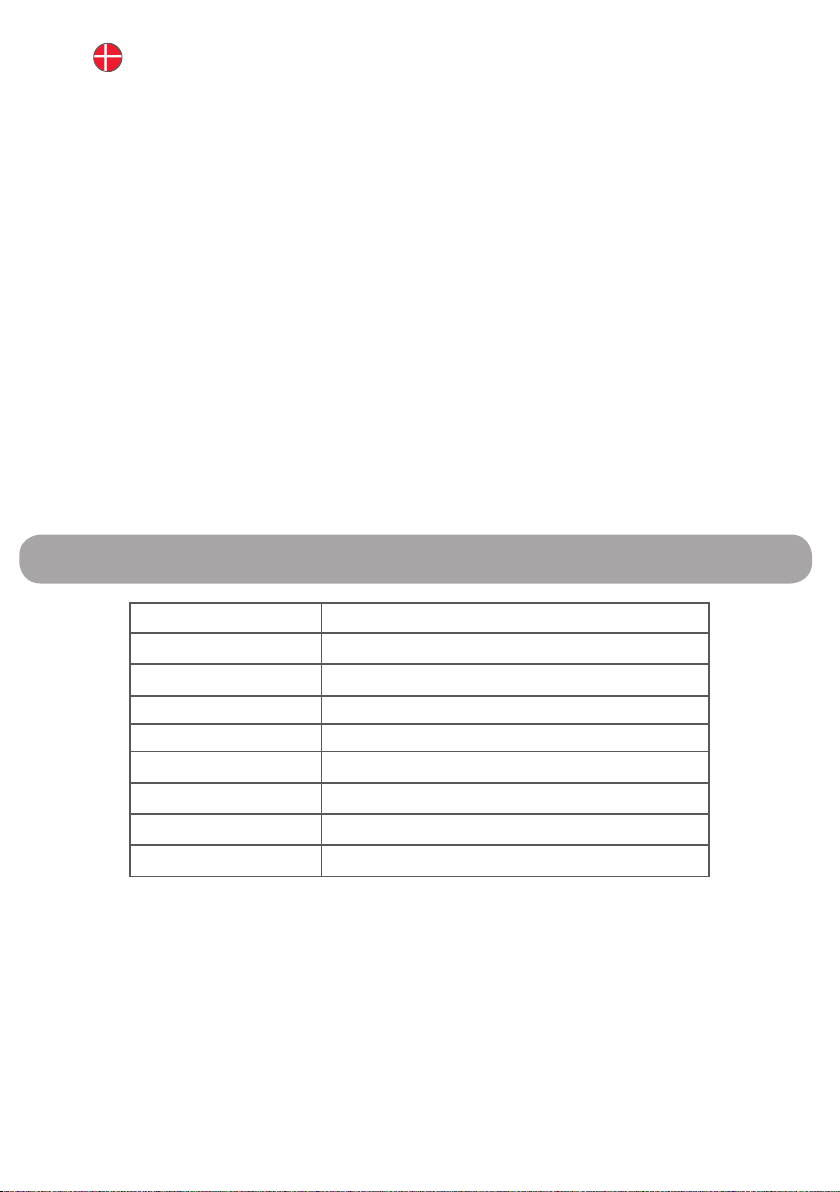
16
Denne sektion indeholder basale oplysninger, som hurtigt gør dig i stand til at installere og ibrugtage MiniAir.
Før installering eller testning bør ARC kontaktes, og systemet bør placeres i test.
TRIN 1. LEDNINGER
1. Strømpanel nede
2. Ledning som i diagrammet på side 3
3. Forbind antenne
4. LED viser tilslutningsstatus
TRIN 2. OPRINGNING
For paneler med PSTN Modemer:
a. Konfigurer PSTN alarmpanel-ringer - tilgå fabrikantens vejledning
b. Vælg DTMF (toneopkald)
c. Vælg signalformat: Hurtig format / kontakt-ID / SIA
d. Indtast ethvert PSTN modtager-telefonnummer (f.eks. 01)
e. Indtast ethvert 4-cifret chip-/kontonummer (f.eks. 1234)
Når du bruger hurtig format, er MiniAir installatør app og My Home Alarm app oprettet forud med en standard hurtig
format kanalkonfiguration. Programmér venligst nedenstående indenfor dit kontrolpanel:
HURTIG VEJLEDNING
TRIN 3. ALARMKLOKKE UDGANG
For ældre paneler med en alarmklokkeudgang, brug venligst nedenstående metode til at udløse en alarm:
a. Konfigurer alarmpanelets alarmklokke/sirene - tilgå fabrikantens vejledning
b. Forbind alarmklokkeudløseren til MiniAir indgangen (IND - hvidt kabel)
c. Hent MiniAir installatør appen til Android/iOS
d. Kontakt venligst CSL, for at få legitimationsoplysninger til at logge ind på MiniAir installatør appen, og
vælg enhed med serienummer/ICCID
e. Indtast indstillinger, vælg advancerede indstillinger
f. Afhængigt af din panelkonfiguration, sæt indgangskoder til: Generel alarm N.O./N.C.
Dansk
KODE KANAL
1Ild
2Panik
3Indtrængende person
4Åbn/luk
5Fejl
6Forbikobling
7Alarm bekræftet
8Sabotage

17
TRIN 5. FJERNSTYRET TILKOBLING OG FRAKOBLING
For det første, konfigurer panelet som nedenstående::
a. Konfigurer en kortvarig/sikker nøglekontakt - tilgå fabrikantens vejledning
b. Ledning UD (orange ledning) til panelets kortvarige/sikre nøglekontakt
c. Konfigurer en programmerbar udgang fra panelet, for at aktivere (skift til jord), når panelet er
tilkoblet, og for at deaktivere, når det er frakoblet - tilgå fabrikantens vejledning
d. Forbind den programmerbare udgang til IND (hvid ledning) på MiniAir
Bemærk venligst: Et relæ kan være krævet, når du konfigurerer et panel med en sikker nøglekontakt
For det andet, konfigurer appen:
a. Aktivér åben/luk-rapportering på panelet
b. Aktivér tilkobling/frakobling fra indstillingsmenuen på My Home Alarm appen
c. Bed kunden om at indtaste en kode af eget valg til ernstyring
d. Tilkobl/frakobl fra panelets tastatur indenfor 2 minutter, for at gennemføre synkronisering
TRIN 4. SLUT BRUGER APP
a. Log ind med legitimationsoplysninger, tildelt på bagsiden af denne hurtig-vejledning
b. Log ind med legitimationsoplysninger, tildelt på bagsiden af denne hurtig-vejledning
c. Når du logger ind første gang, skift dit brugernavn og din adgangskode. Derefter indtast
e-mailadresse til genopretning
d. Vælg menuknappen og derefter indstillingsmuligheder, indeni appen
e. Vælg notifikationer, og tilpas som instruktionerne på skærmen viser
f. Hvis du kræver ernstyret tilkobling/frakobling, følg trin 5 i denne vejledning
g. Giv din kunde en demo
PROBLEMLØSNING
Hvis du har problemer med at modtage hændelser, prøv følgende indstillinger af panelet:
Deaktivér ”Overvågning af telefonlinje”
Deaktivér ”Vent på ringetone” valgmuligheden
Brug ”A” istedet for ”0” i kontonummeret
Hvis der er mere end én del, indtast et kontonummer for hver del. For bestemte paneler kan du også være
nødsaget til at specificere et kontonummer for hoveddelen (nogle gange refereret til, som systemnummer)
ADVARSLER
Ledninger bør kun installeres, når enheden er slukket
Efter tilslutning skal du kontrollere, at antennen er placeret på ydersiden af panelet
SUPPORT
UK: +44 (0)1895 474 444
Email: [email protected]
Timer: Hverdage 08.30 til 18.00, lørdag 10.00
til 16.00 Besøg www.csl-group.com for de sidste kopier af alle
vejledninger.

18
© Copyright CSL GroupCSL1100V1 14022019 PD001100-001
username/password
UK Support:
Svensk Support:
Norsk Støtte:
Français Support:
Nederlands hulp:
Dansk Support:
+44 (0)1895 474 444
+44 (0)1895 474 444
+44 (0)1895 474 444
+44 (0)1895 474 444
+31 (0) 8847 477 77
+44 (0)1895 474 444
LED STATUS / STATUT DE LA LED / LED-STATUS
English Flashing every second On Flashing every 5 seconds 3 Fast flashes
Establishing connection Good signal Low signal Transferring data
Svensk Blinkar varje sekund På Blinkar var femte sekund Tre snabba blinkningar
Upprättar dataanslutning Bra signalstyrka Låg signal Överför data
Norsk Blinker hvert sekund På Blinker hvert 5. sekund Tre raske blink
Etablerer tilkobling Bra signal Lavt signal Overfører data
Français Clignotement toutes les
secondes Allumée Clignotement toutes les 5
secondes 3 clignotements rapides
Connexion en cours Signal bon Signal faible Transfert de données en cours
Nederlands Knippert elke seconde Aan Knippert elke 5 seconden 3 keer kort knipperen
Verbinding wordt tot
stand gebracht Sterk signaal Zwak signaal Data-overdracht
Dansk Blinker hvert sekund Til Blinker hvert femte sekund Tre hurtige blink
Opretter forbindelse Godt signal Lavt signal Overfører data
Figure 2 - LED Indications / LED-indikationer / LED-indikasjoner / Indications de la LED / LED-indicatielampjes / LED indikationer
Other manuals for MiniAir
3
Table of contents
Languages:
Other CSL Cell Phone manuals